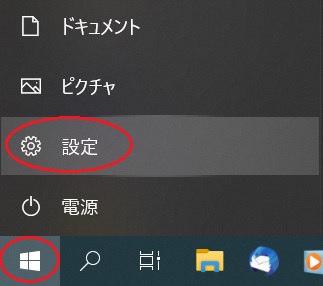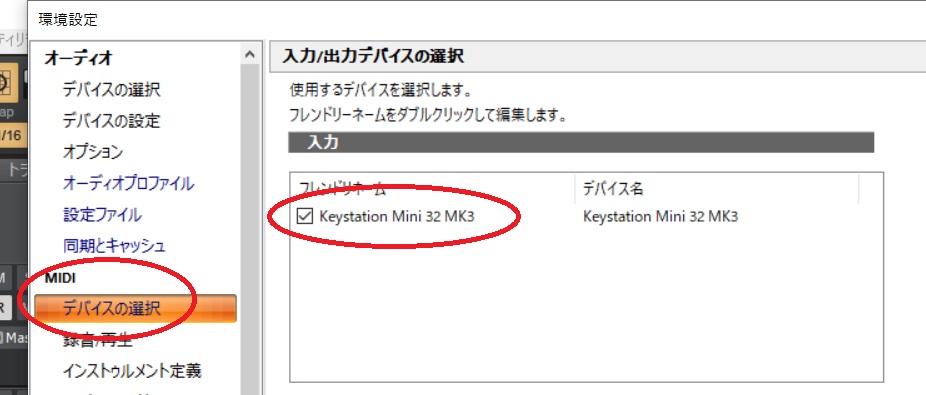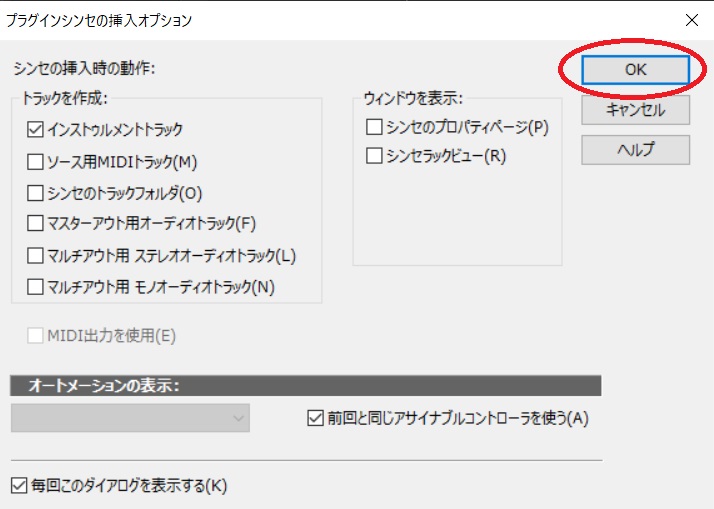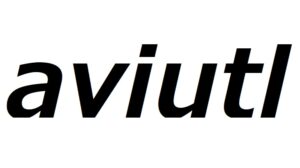CakewalkでMIDIキーボードを使う方法(準備編)
気が向いたのでMIDIキーボード買っちゃいました。
では、Cakewalkで使えるように設定していきまーす。
PCと接続
基本的にMIDIキーボードはPCとUSBで接続するだけなのですが、
ここでつまずく人が多数いるようです。
何を隠そう僕もここで1時間くらい立ち往生しました。
ここでしっかりPCにMIDIキーボードが認識されているか確認しておかないと
Cakewalk上で何をやってもMIDIキーボードは動かないので注意して下さい!
PCに認識されてるか確認
まず、普通にPCとMIDIキーボードをUSB接続で繋ぎます。
何も問題なく接続が成功すればWindowsのデバイス表示画面でMIDIキーボードが出てきます。
ここにお持ちのMIDIキーボードが出てきたらバッチリ認識されています。
だいたいは「その他のデバイス」に表示されるようですね。
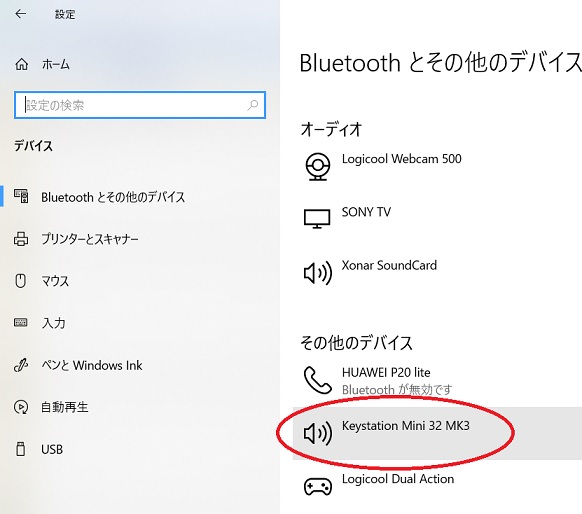
上画像のようにMIDIキーボードが表示されたら、次の項目は読み飛ばしてCakewalkの設定まで進んでください。
PCに認識されない場合
さて、PCに繋いだけど認識してくれない場合が厄介です。
まず原因を探らないといけません。
個人的な経験から、基本的にUSB周りを疑うべきだと思いました。
まあ他に疑う場所ないってだけですが。
USB接続って、まあ不安定な事が多いという印象です。
MIDIキーボードに限らず、ちょくちょく不測の事態を招きます。
最も安定するUSB接続は、
「USBハブも延長ケーブルも使わず、
MIDIキーボードに付属しているUSBケーブルを使用して、
マザーボードのUSB端子に差し込む」です。
マザーボードのUSB端子は、だいたいPCの背面にある下記の画像のような場所にあります。
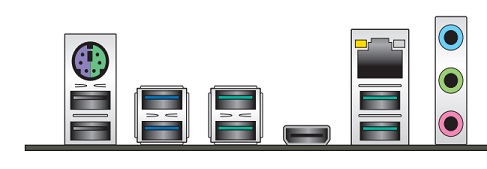
ノートPCの場合はちょっとわからないので本体のUSB端子で安定する差込口を探して下さい。
ここで接続の確認です。
MIDIキーボード→USBケーブル→PC
上記のように接続されていますでしょうか。
間に何も接続されちゃダメですよ。延長とかスイッチとか。
(先程も書きましたが、USBケーブルはMIDIキーボードに付属しているものを使用して下さい。)
そしてデスクトップPCの場合、これが意外と出来ていないんです。
例えばPC本体の前面に出ているUSBの差し込み口ありますよね。
あれはマザーボードから分岐されてたりするので
事実上USBハブに挿してるような場合が多いんですよ。
なので基本的にまずはマザーボードに直で繋ぎましょう!
PCの背面に回らなきゃいけないのでちと面倒ですが。
あ、接続がうまくいかないって人だけですからね。
どういうことか分からない!っていう人はお使いのPCのUSB差込口を一つ一つ全て試して下さい!
それが一番手っ取り早いです!
それでも認識されない、って場合は……
OSが古い(Windows8とか7を使っている)
相性問題(どうにもならない)
MIDIキーボードの初期不良(交換してもらおう)
などが考えられます。
大事なのは「最小で、最短」の構成で試してみることです。
まず安定して動作する差込口を見つけて、
そこから延長ケーブルなりUSBハブなりを追加して様子を見るといった流れになります。
……などと偉そうに講釈たれてきましたが
実際のとこ、僕は思いっきりPCケース前面のUSBポートから延長コードまで使って接続してます。
認識されない時は何度か抜き差しすれば成功したりします。
そんなもんですよ。
Cakewalkの設定
では、MIDIキーボードがPCに認識されてることが確認できたらCakewalk上で使えるようにします。
Cakewalkを立ち上げて適当なプロジェクトを開いてください。
MIDI→デバイスの選択
「入力」からMIDIキーボードを選択。
出力のチェックは現時点では必要ありません。
「OK」で閉じます。
これでMIDIキーボードが使用できる準備は整いました。
それでは音が出るか確認します。
適当なプラグインシンセを立ち上げます。
ここでは「Cakewalk TTS-1」を使用します。
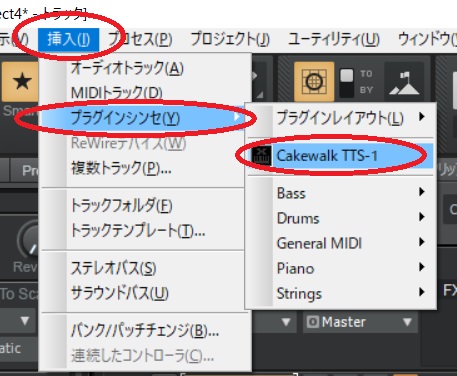
挿入→プラグインシンセ→Cakewalk TTS-1
挿入オプションはそのままでOK
これで鍵盤を叩くと音が出る状態になっているはずです。
もし鳴らない場合はTTS-1を使用してるトラックのインプットでMIDIキーボードを選択してみてください。
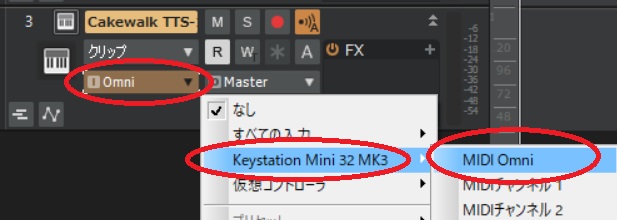
ここでは「MIDI omni」を選択します。
鳴らない!という人は原因の切り分けが必要です。
まずプラグインシンセの音は鳴るのか確認しましょう。
Cakewalk TTS-1のトラックでピアノロールを開きましょう。
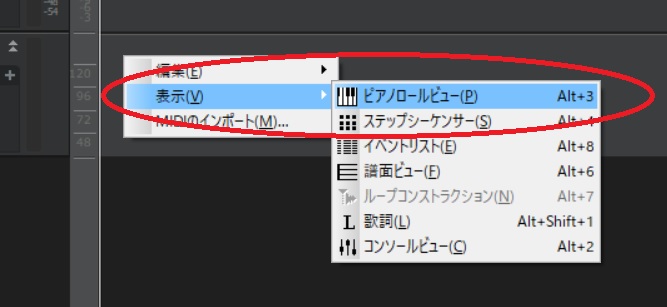
右クリック→表示→ピアノロール
鍵盤をクリックして音が鳴らなければトラックの指定を間違っている可能性があります。
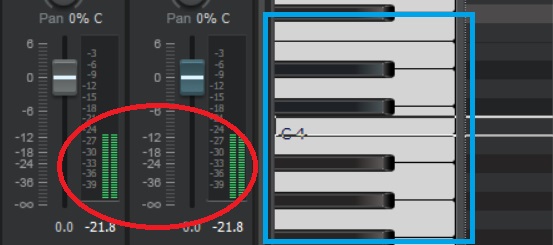
上画像の水色の四角で囲まれた部分をクリックすると、
右側の赤丸のメーターが反応して音が鳴るはずです。
鳴らない場合は[Cakewalk TTS-1]のトラックでピアノロールを表示したか確認してください。
それでも鳴らない!という場合は
MIDIキーボード以前にCakewalkで音が鳴る設定が上手くいってないのかもしれません。
↓の記事で確認お願いします。
さあ、MIDIキーボードを叩いた時に音は鳴りましたか?
「ピアノロールを表示して鍵盤叩いてみたけど、何も記録されないじゃん!」
と思いませんでした?僕は思いました笑
でもよく考えるとこの状態で音が記録できないのは当たり前ですよね。
音を記録する方法とか、鍵盤を叩いた後どうするか、とか何も指定してませんし。
なので次は録音・記録する方法を解説していきます。
今回購入したMIDIキーボードはこちら。
もっと高い鍵盤なら接続問題も起こらないのかなあ……?
続きの記事はこちらの2つ↓。興味のある方へどうぞ